“
文中介绍了Windows中Redis的安装包mis和压缩包zip的安装教程,还有几个Redis常用的可视化插件,如treeNMS、RedisStudio、Redis Desktop Manager等请选择性观看。
”文章目录
二、msi安装包方式下载安装
三、使用可视化工具
Redis下载地址:
windows版本readis下载(GitHub):
(推荐使用)
发行说明:
“
Redis 支持 32 位和 64 位。根据你所使用的系统和实际情况进行选择,这里我下载 Redis-x64-xxx.zip压缩包到磁盘,解压后,将文件夹重新命名为 redis。
”一、zip压缩包方式下载安装1、下载Redis压缩包
这里我在GitHub中下载window用的 5.0 版本Redis-x64-5.0.14.1.zip。
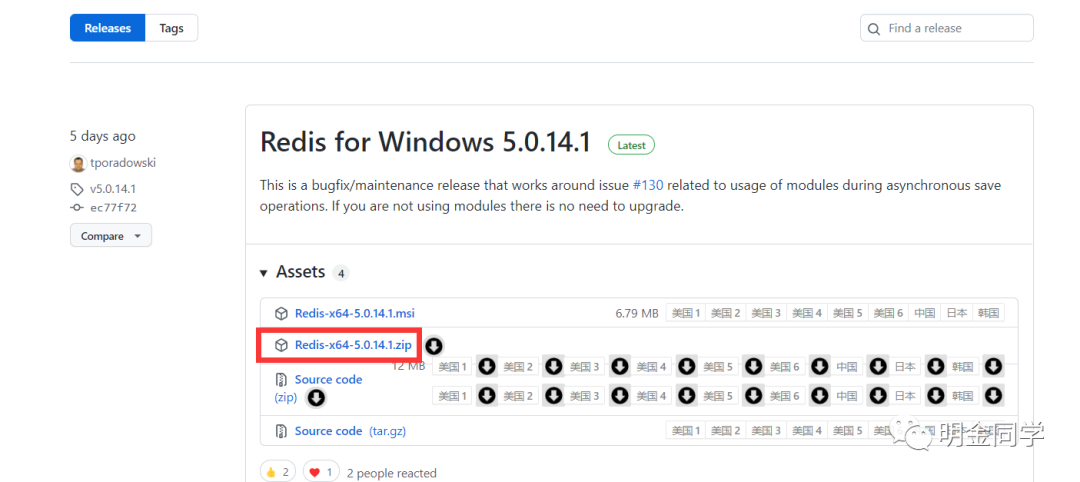
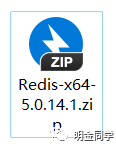
2、解压到文件夹
将下载的压缩包解压到指定的文件夹中,如:D:Redis,内容如下:
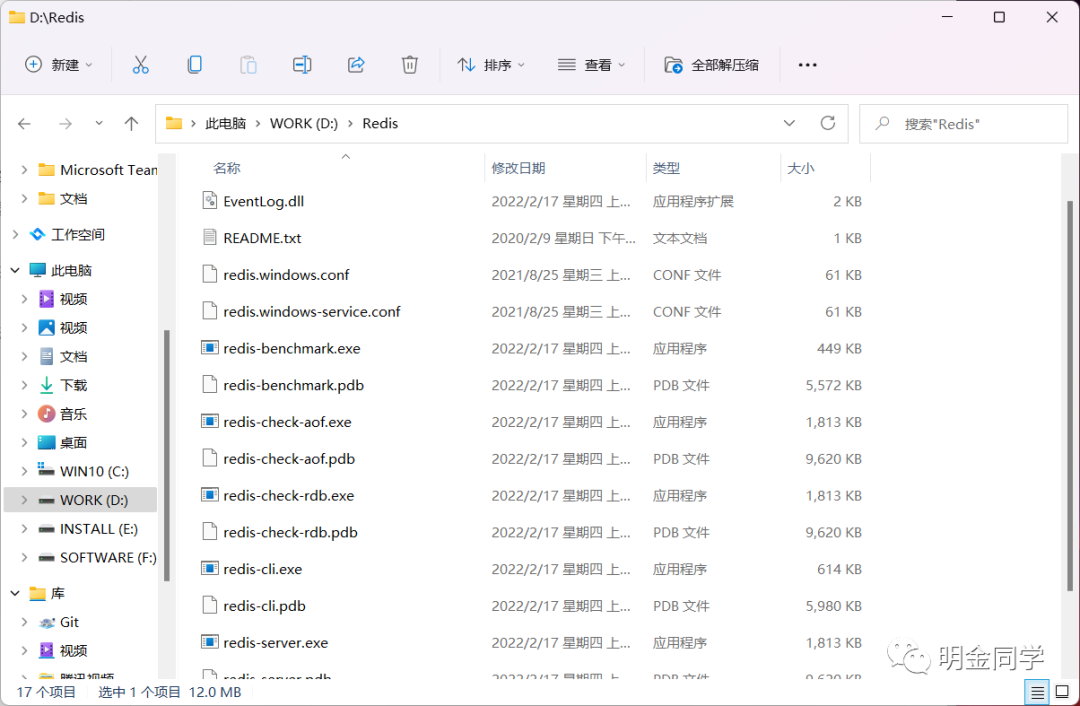
3、启动Redis服务
在Redis的安装目录下打开cmd窗口,然后执行命令来启动服务:
redis-server.exe redis.windows.conf
切换到redis目录:
“
可以打开cmd使用 cd 命令切换到redis所在的目录:cd /d d:redis
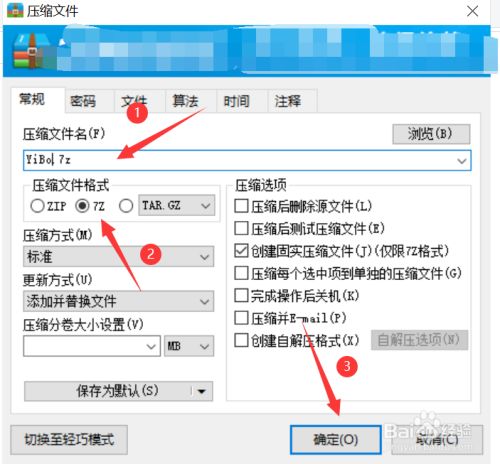
”
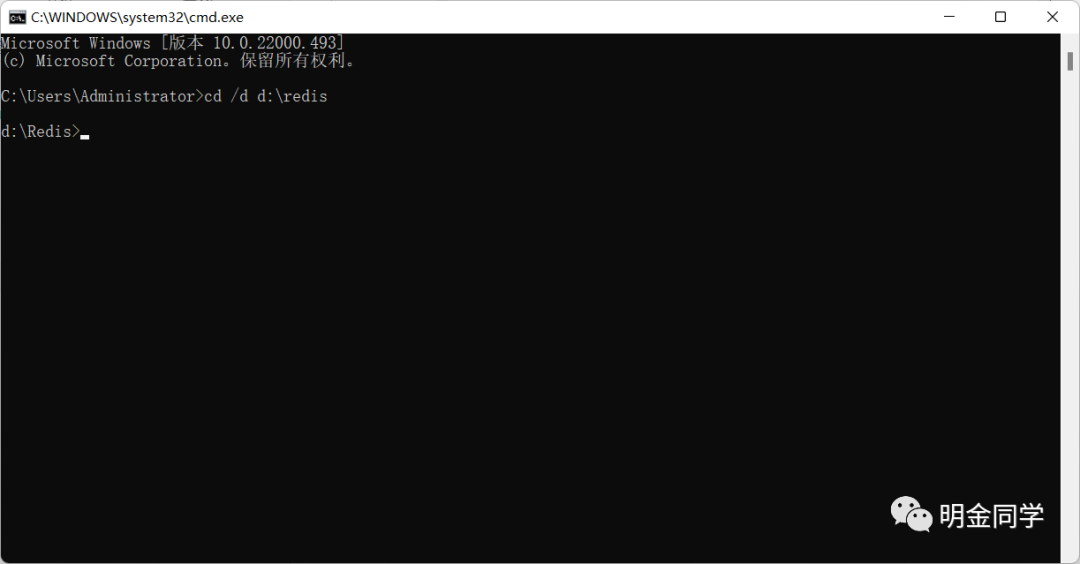
直接在Redis目录路径处输入cmd回车也可以进入命令窗口
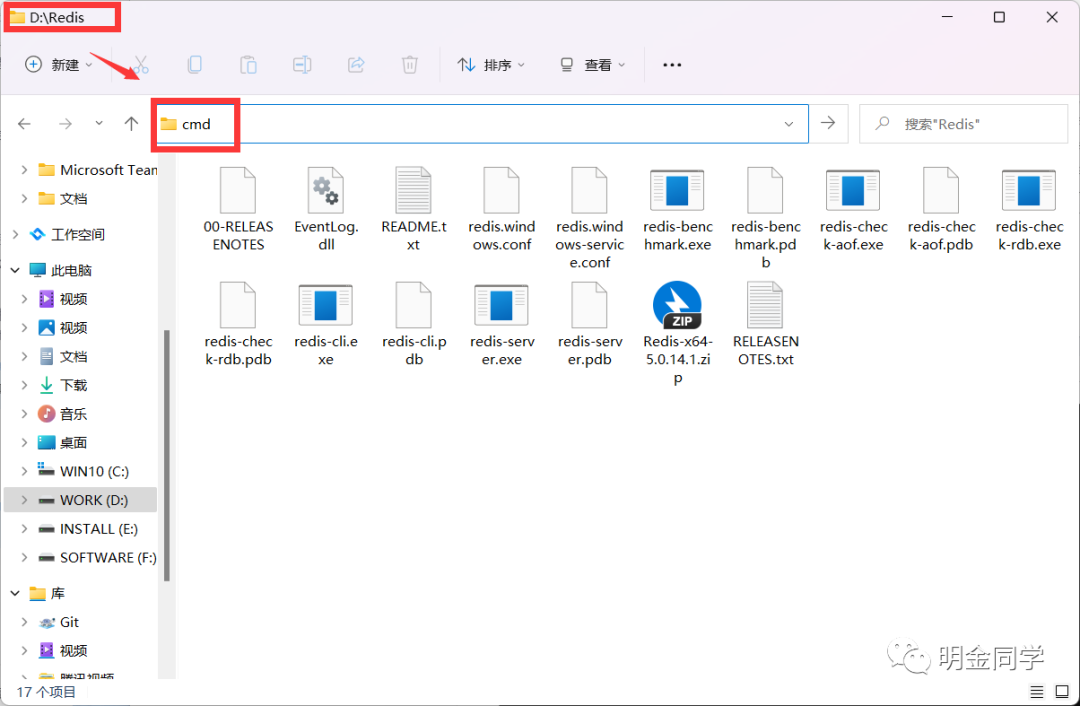
“
CD 切换目录命令示例:
例:cd // 显示当前目录
例:cd .. // 进入父目录
例:cd /d d: // 进入上次d盘所在的目录(或直接输入:d:)
例:cd /d d: // 进入d盘根目录
例:cd d: // 显示上次d盘所在的目录
例:cd /d d:src // 进入d:src目录
”
随后使用redis-server.exe redis.windows.conf命令来启动redis服务:
“
默认端口为6379,出现图上的图标说明redis服务启动成功。命令里面的 redis.windows.conf 可以省略,省略后,使用redis-server.exe命令会使用默认的配置。
”
为了方便,建议把Redis路径配置到系统变量Path值中,这样就省得再输路径了。
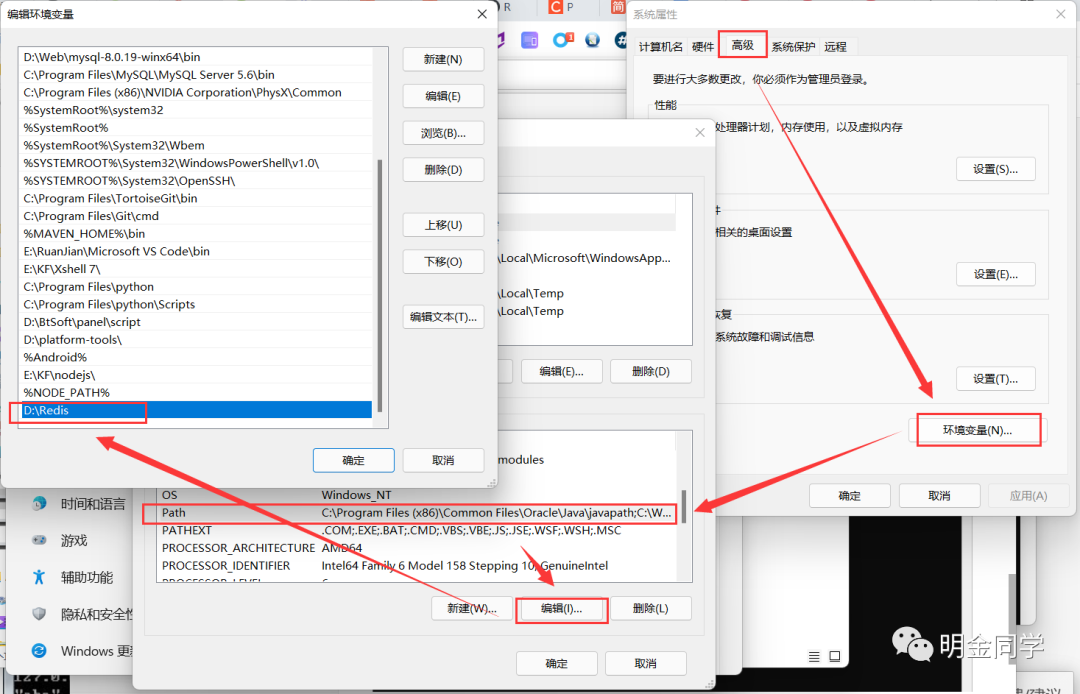
4、打开Redis客户端进行连接
我们使用redis-cli.exe命令来打开Redis客户端:
redis-cli.exe -h 127.0.0.1 -p 6379

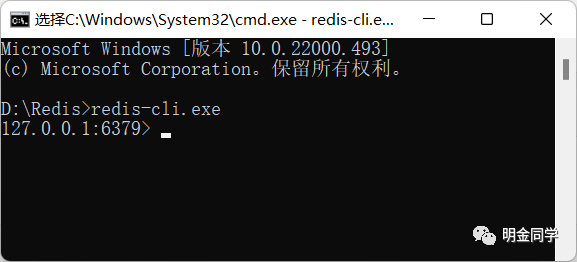
在命令中输入ping命令来检测redis服务器与redis客户端的连通性,返回PONG则说明连接成功了。
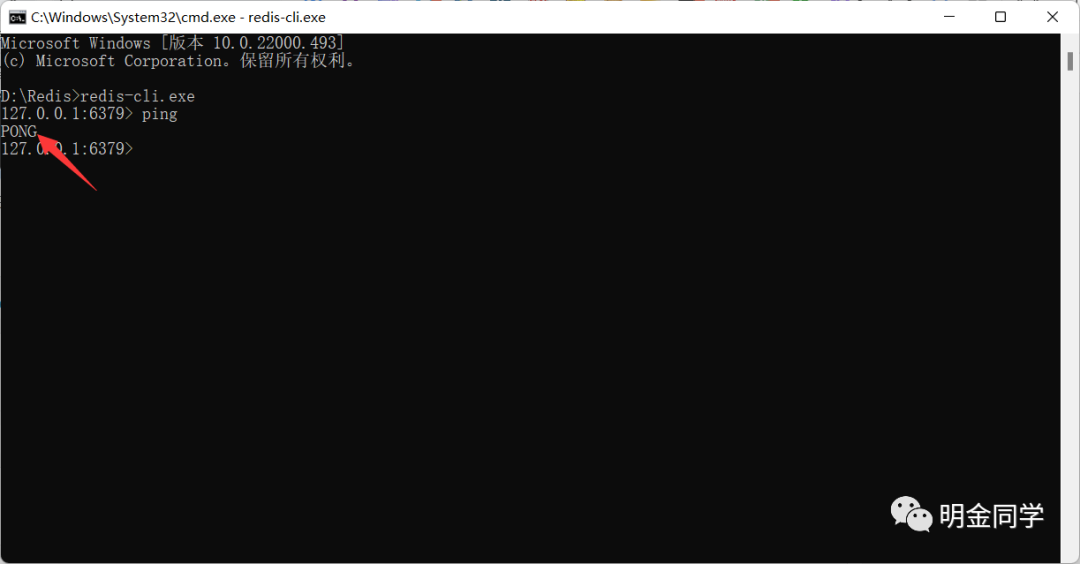
如果出现连接不成功,注意服务打开以后,另启一个 cmd 窗口到Redis所在的目录执行命令,原来的Redis启动窗口不要关闭,不然就无法访问服务端了。
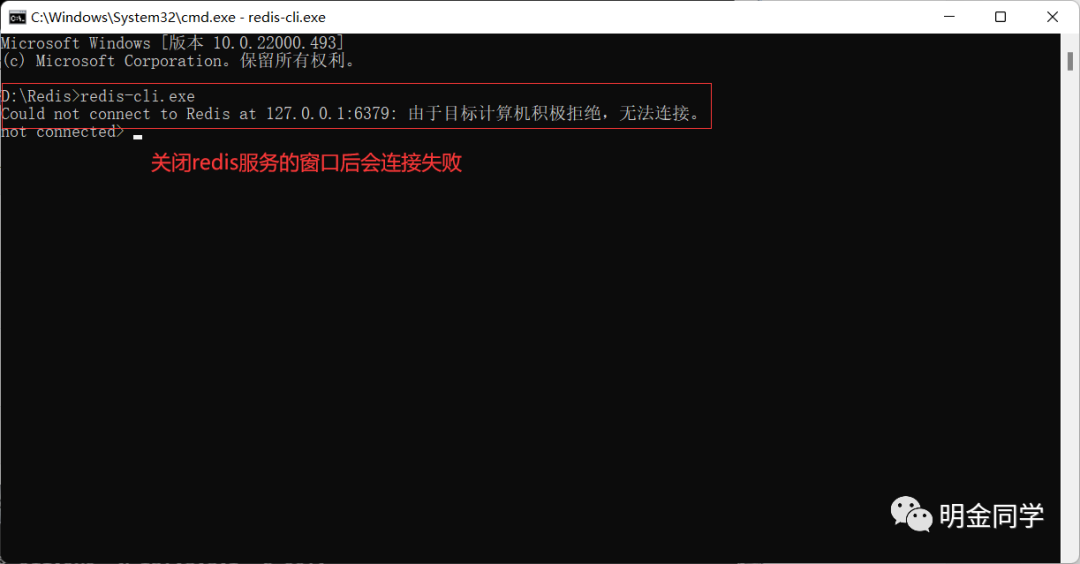
如果连接成功cmd切换到d盘,到此Redis的安装和部署也就完成了。
5、使用一些基础操作来测试
下面我们可以来进行一些基础操作来进行测试
Redis默认拥有16个数据库cmd切换到d盘,初始默认使用0号库,在命令行中通过select命令将数据库切换到8号数据库:
select 8
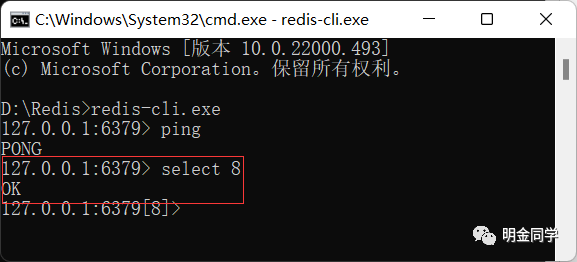
在命令中通过set命令设置键值,通过get命令取出键值:
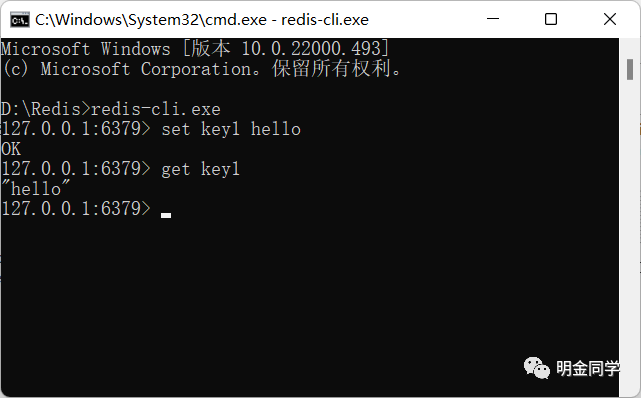
在命令中通过shutdown命令来关闭redis服务:
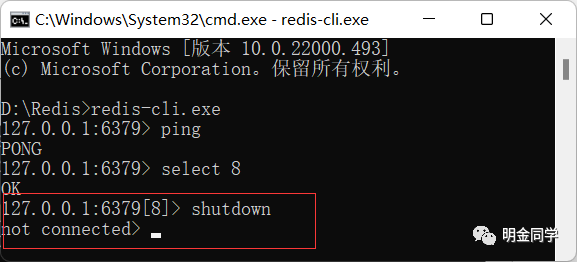
在Redis服务启动的cmd窗口中会出现服务关闭的提醒,如下图:
Redis常用的服务指令
卸载服务:redis-server –service-uninstall
开启服务:redis-server –service-start
停止服务:redis-server –service-stop
二、msi安装包方式下载安装1、下载Redis安装包
这里我在GitHub中下载window用的 5.0 版本Redis-x64-5.0.14.1.msi
这里选择.msi格式的安装版本(另外一种.zip为本文中的第一种安装方式安装)

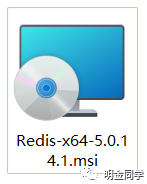
2、进行安装
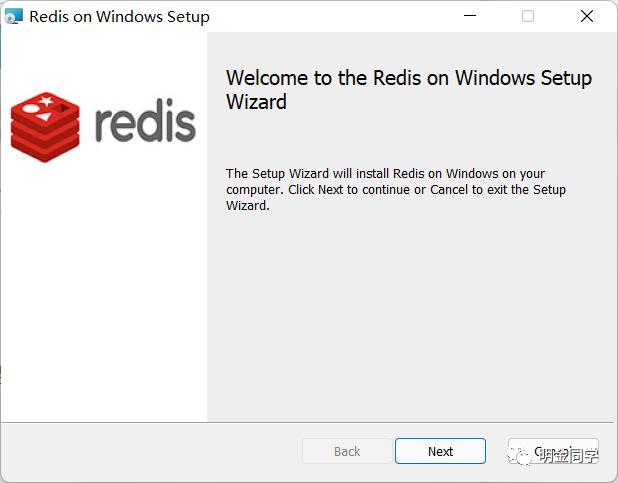
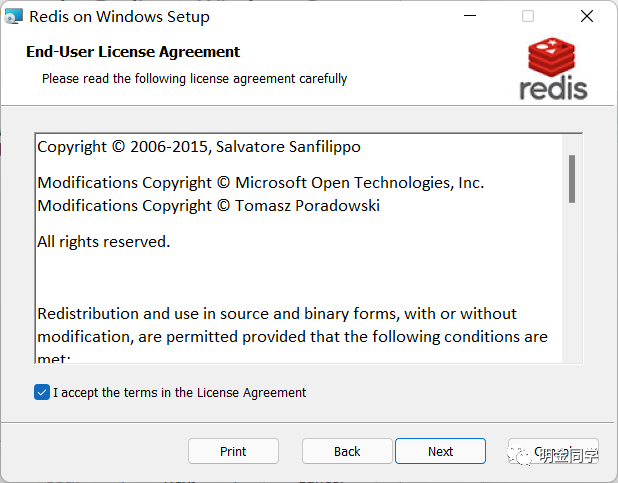
①直接运行.msi的安装包,一直next,直到下面界面,勾选上再next
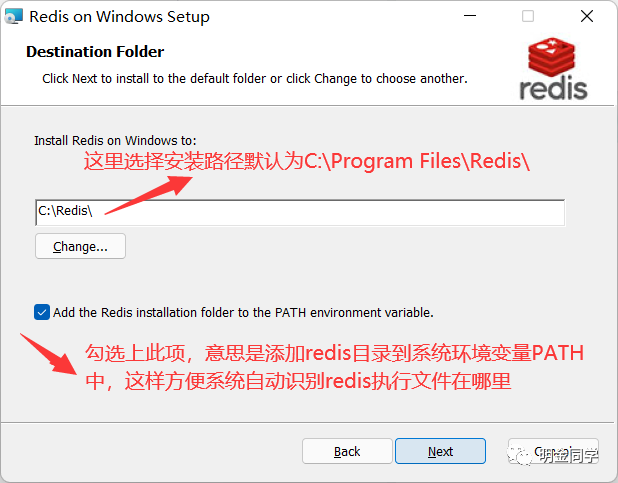
②这一步选择端口,然后next(默认6379,后面可以通过配置文件修改的)
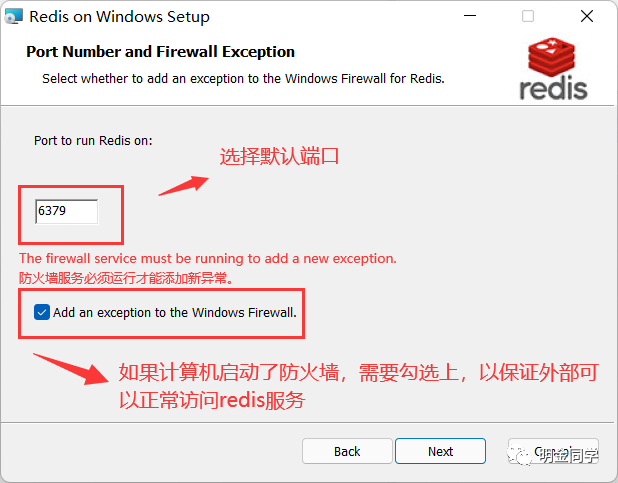
③选择最大缓存容量,点击next(后面可以通过配置文件修改的)
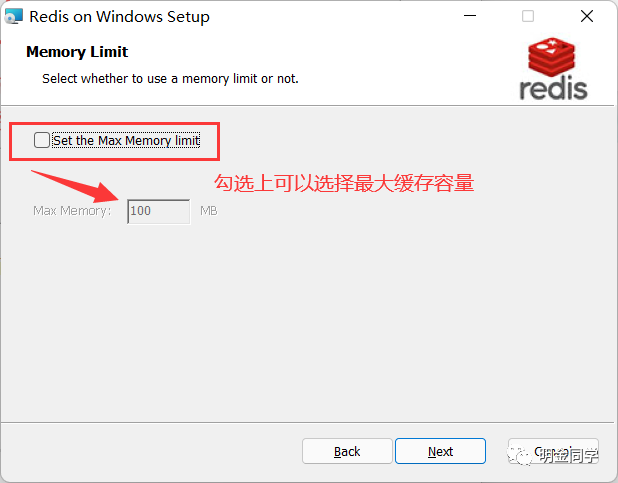
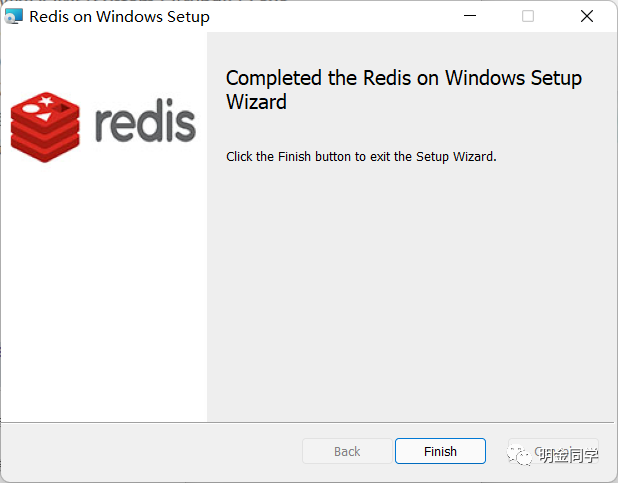
接下来可以点击install进行安装了,如果安装有杀毒软件可以会权限提示,全部允许即可,不要点错了。
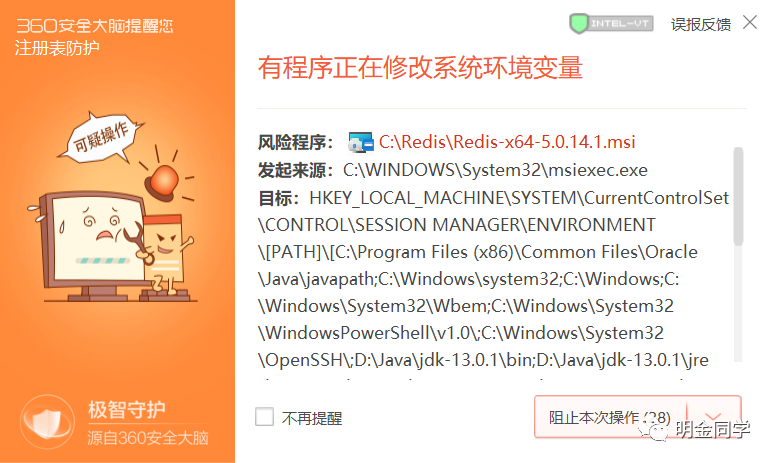
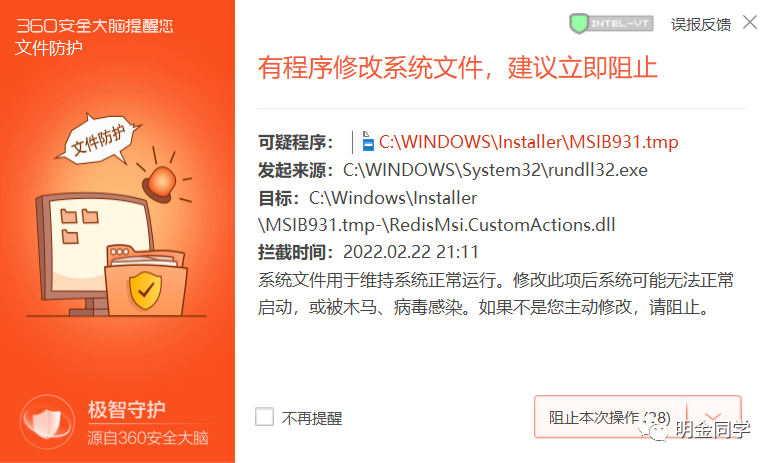
3、进行配置
①安装完毕后,进入redis安装目录找到配置文件redis.windows-service.conf
注意是redis.windows-service.conf不是redis.windows.conf
后者是以非系统服务方式启动程序使用的配置文件.
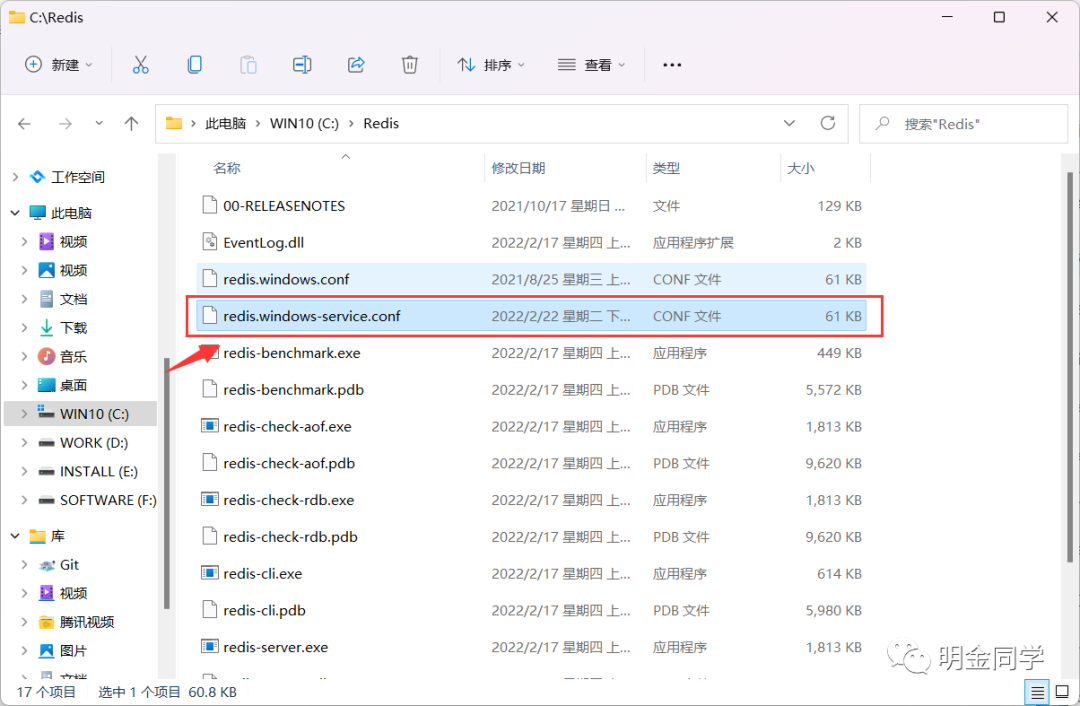
②在配置文件中,找到requirepass foobared字样,在其后面追加一行,输入requirepass 123456设置访问Redis时所需的密码。
一般测试情况下可以不用设定密码。我这里设置123456做演示。

4、启动服务
进入计算机服务中 (右键计算机 → 管理 → 服务和应用程序 → 服务)
再在右侧找到Redis名称的服务,查看启动情况。
如未启动,则手动启动。
正常情况下,服务应该正常启动并运行了,但是因为前面修改过配置文件,需要重启服务
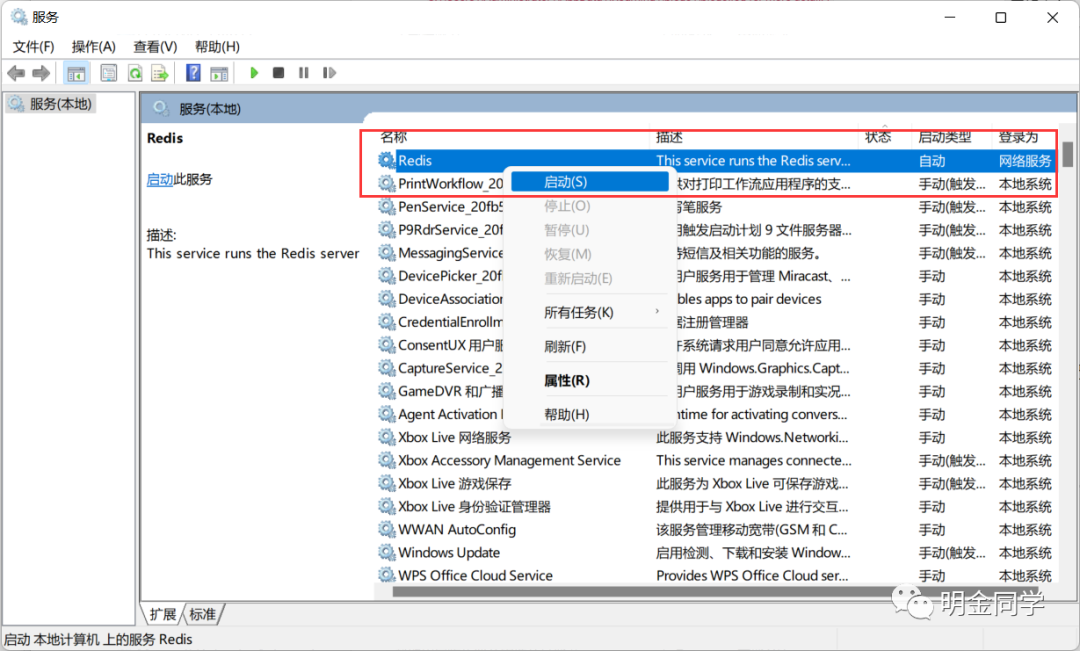
另外在【任务管理器】→【服务】中也可以启动
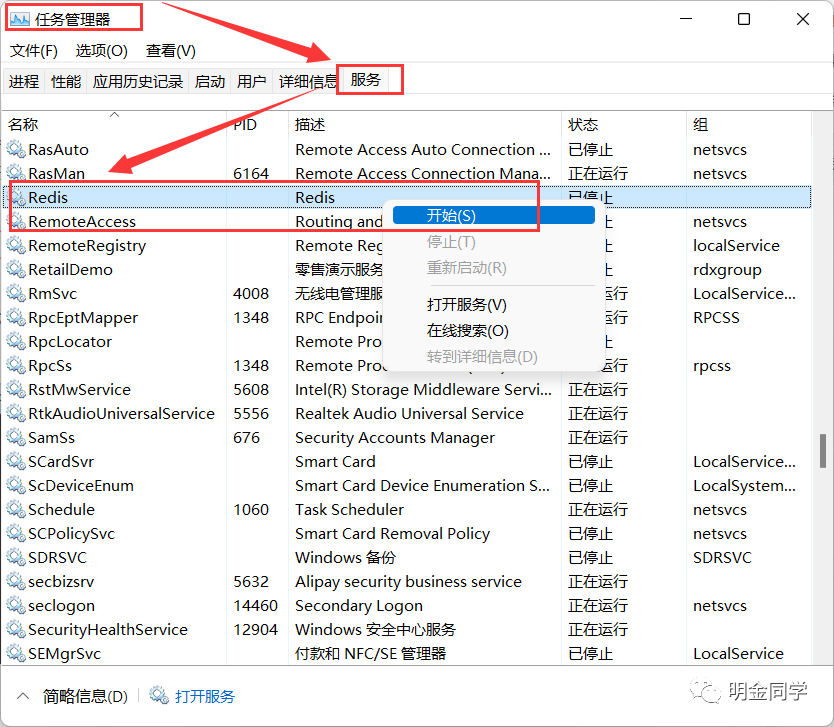
5、测试能否正常工作
测试一下redis能否正常工作。
用命令进入redis安装路径
cd c:redis
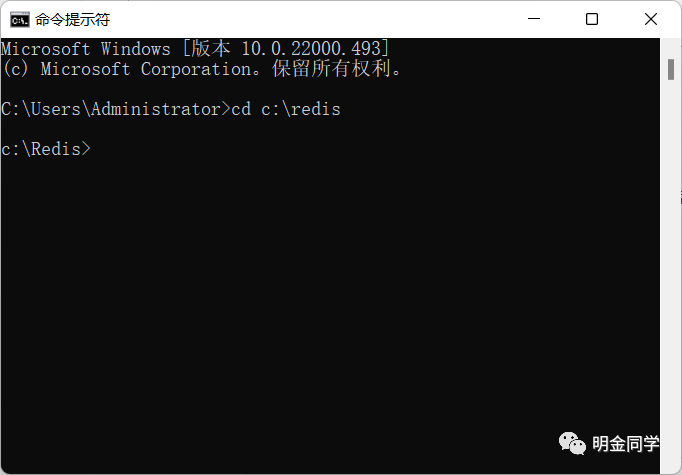
输入redis-cli并回车(redis-cli是客户端程序)如图正常提示进入,并显示正确端口号,则表示服务已经启动。
redis-cli
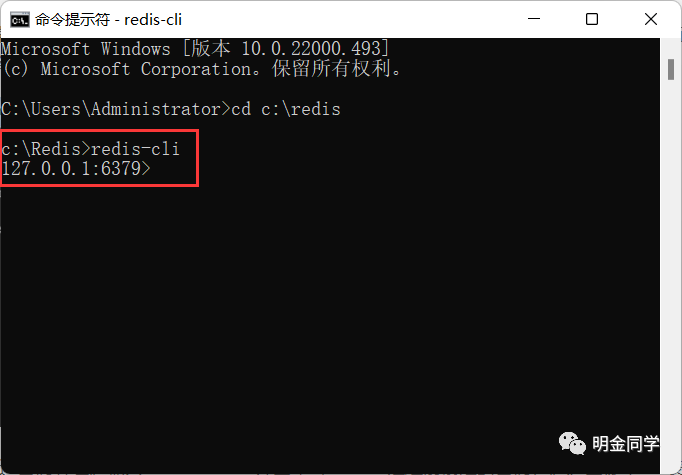
由于刚刚配置了密码,使用服务前需要先通过密码验证。
输入“auth 123456”并回车(123456是之前设定的密码)。
返回提示OK表示验证通过。
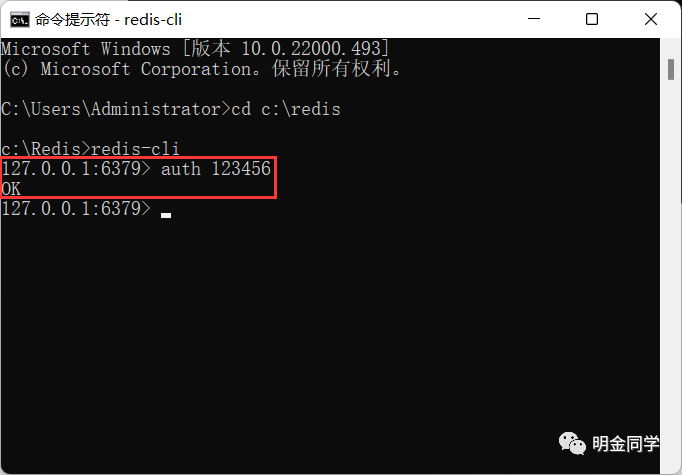
然后再验证set和get命令,如果一切正常便安装部署成功
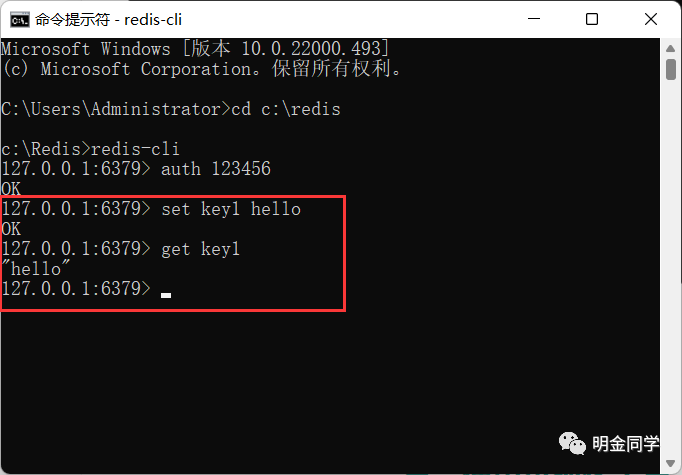
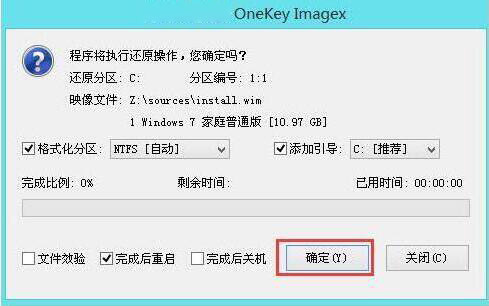
三、使用可视化工具1、Redis Desktop Manager
需要安装使用,0.9.4以上是要收费的
下载地址:
详情:
下载完成之后直接点击安装,无需任何配置直接连接。
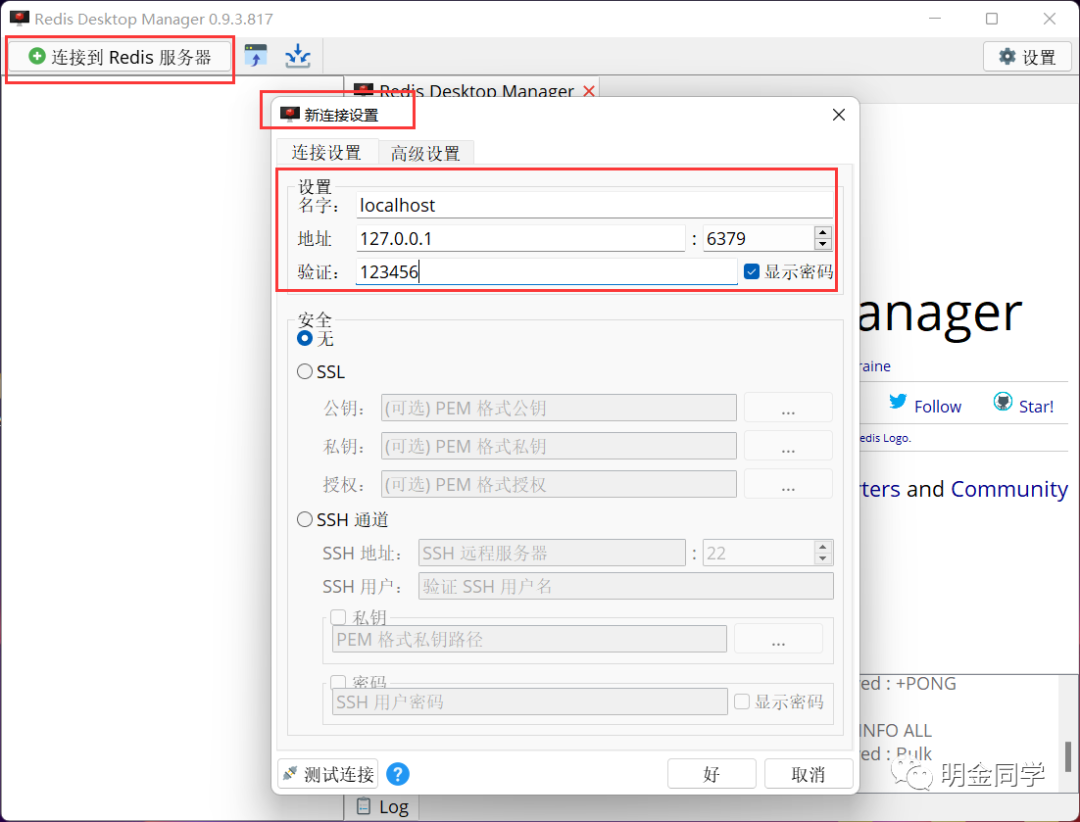
界面如下:
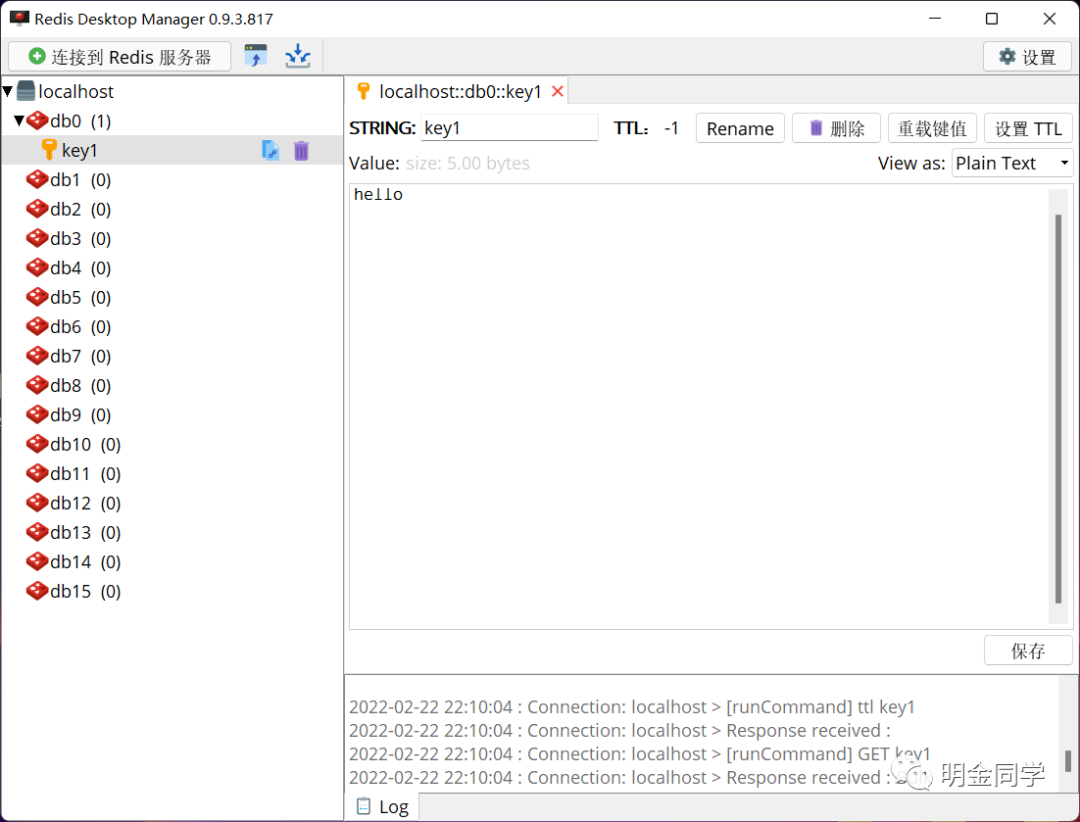
2、RedisStudio
下载地址:
打开即可使用,
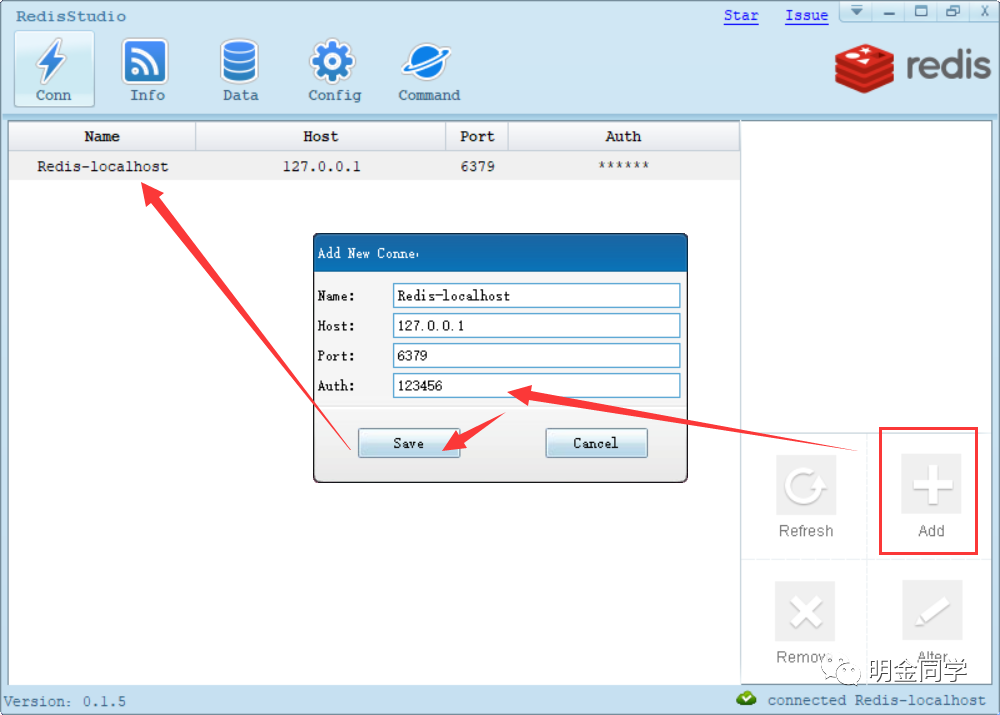
界面如下:
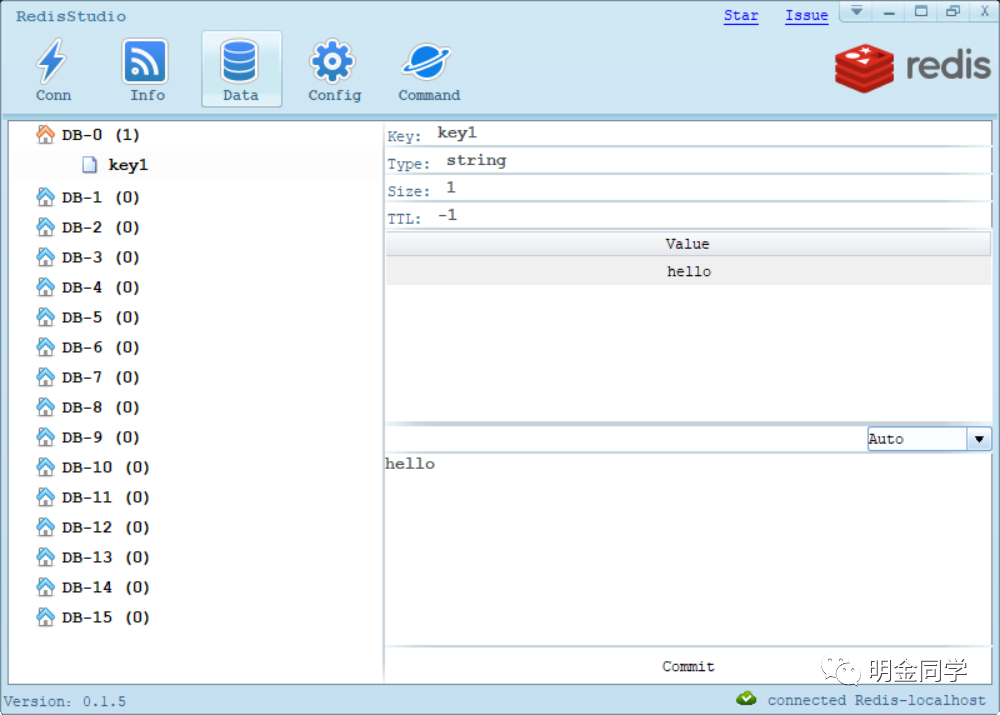
3、treeNMS
treeNMS管理工具
官网下载地址:
是用JAVA开发的,基于WEB方式对Redis管理,windows环境下载解压即可使用,里面有部署说明
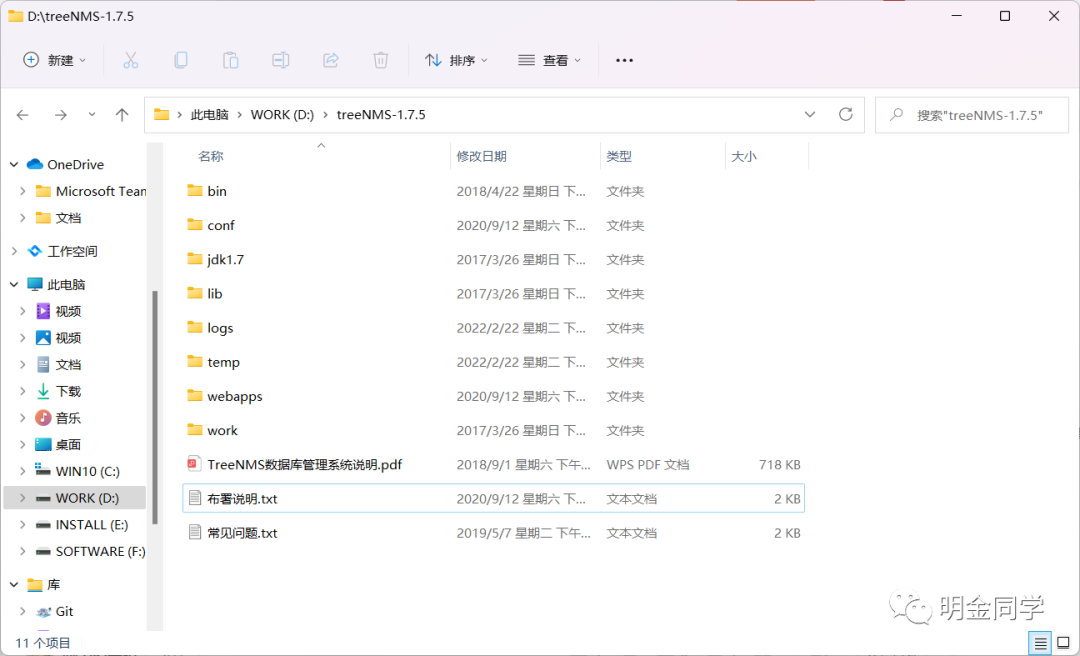
界面如下:
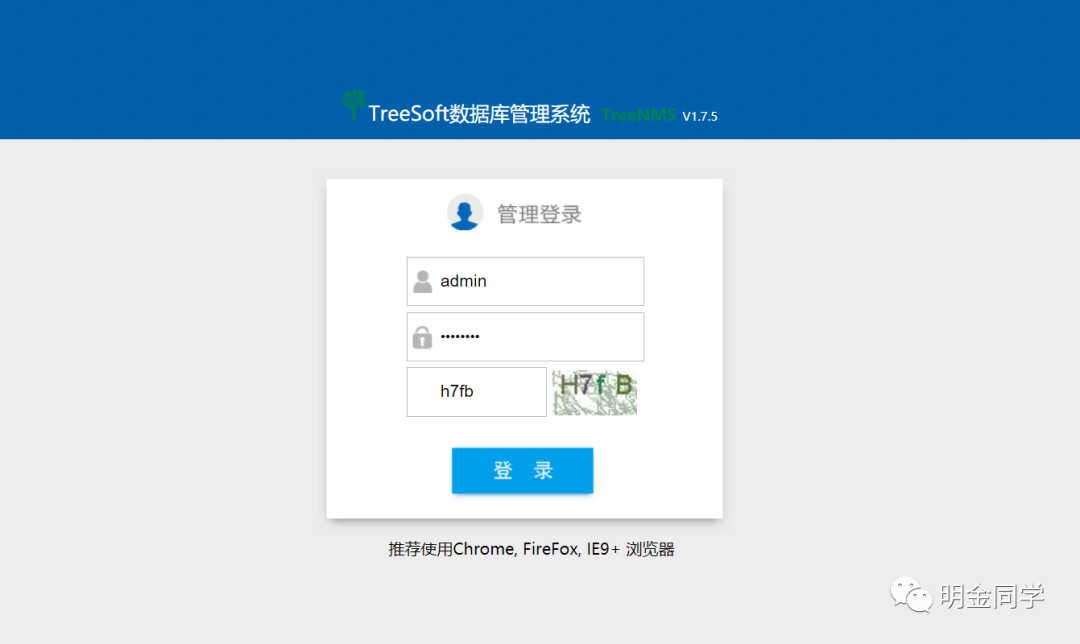
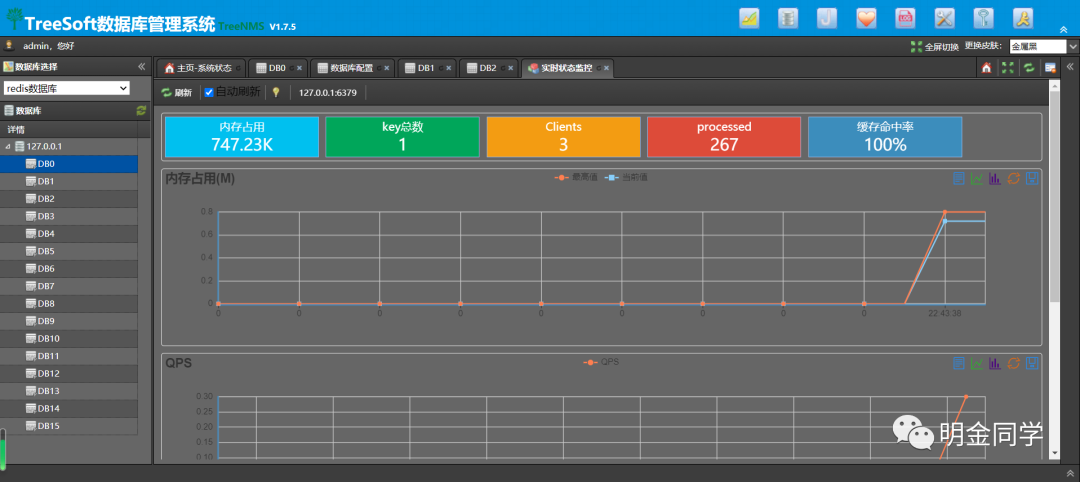
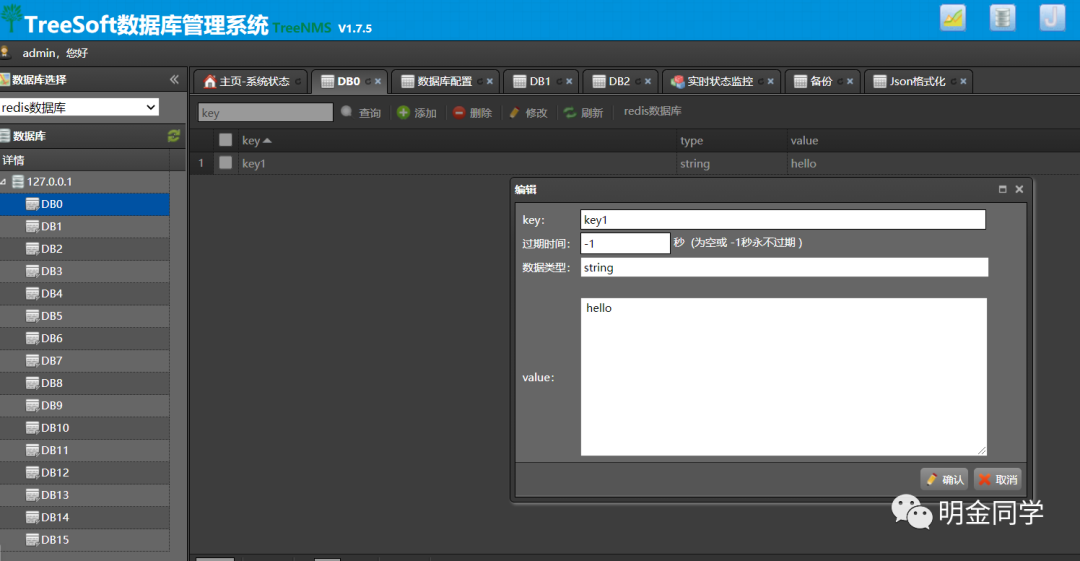
限 时 特 惠: 本站每日持续更新海量各大内部创业教程,加站长微信免费获取积分,会员只需38元,全站资源免费下载 点击查看详情
站 长 微 信: thumbxmw

